公司电脑黑屏的解决方法有哪些?
9
2025-04-02
在日常使用电脑过程中,遇到了黑屏并且无法正常关机的情况,无疑会令人焦躁不安。不仅会打乱工作和学习计划,而且可能是硬件或软件出现严重故障的征兆。在本文中,我们将深入探讨电脑黑屏、无法关机的可能原因,并提供一系列切实可行的解决措施。
电脑黑屏无法关机的情况可能由多种因素引起,具体包括但不限于以下几点:
1.硬件故障:电源问题、内存条不良、显卡问题、硬盘故障等硬件损坏或接触不良,都可能导致电脑黑屏。
2.系统文件损坏:操作系统的某些关键文件损坏或丢失,可能会造成系统不稳定,表现为黑屏。
3.驱动程序冲突或过时:驱动程序更新不兼容或已损坏,可能导致系统崩溃。
4.病毒或恶意软件感染:病毒或恶意软件可能会破坏系统文件或造成系统资源被过度占用,导致电脑无法正常响应。
5.电源管理设置不当:某些电源管理设置错误可能导致电脑在特定情况下无法正常关机。

1.检查硬件连接
检查所有硬件连接是否牢固,特别是内存条和显卡是否插好。关闭电脑后,打开机箱,重新拔插内存条或显卡。确保硬盘的数据及电源线连接无误。
2.安全模式下排除软件故障
重启进入安全模式:重启电脑,在启动过程中不断按F8键(不同电脑可能有所不同),进入高级启动选项,选择“安全模式”。
系统还原:如果能够在安全模式下成功启动,可以尝试使用系统还原功能,回退到系统出现问题之前的状态。
检查最近更新的驱动程序:如果在安装了某个驱动程序后出现黑屏,可以尝试卸载该驱动程序。
3.系统文件检查
借助系统内置的命令或工具检查系统文件:
命令提示符:打开“运行”对话框,输入`cmd`,在命令提示符中输入`sfc/scannow`并回车,系统会自动扫描并修复损坏的系统文件。
系统文件检查器工具:在控制面板中找到“系统和安全”,然后点击“系统”,在左侧菜单中选择“系统文件检查器”进行检查。
4.清理病毒及恶意软件
运行杀毒软件:使用已安装的杀毒软件进行全面扫描,并清理检测到的病毒或恶意软件。
使用专业工具:如果需要,可以下载并运行专业的恶意软件清除工具。
5.重置电源管理设置
打开电源选项:进入控制面板,选择“电源选项”。
更改计划设置:选择你的计划,然后点击“更改计划设置”。
更改高级电源设置:点击“更改高级电源设置”,检查是否有不当的设置,如快速启动等,根据需要调整。
6.使用系统修复工具
如果上述方法均无效,可以考虑使用Windows安装盘或修复盘进行系统修复。
7.专业服务支持
如果上述步骤均未能解决问题,或者您不是技术熟练的用户,强烈建议您联系专业的电脑维修服务,以免进一步损坏硬件。
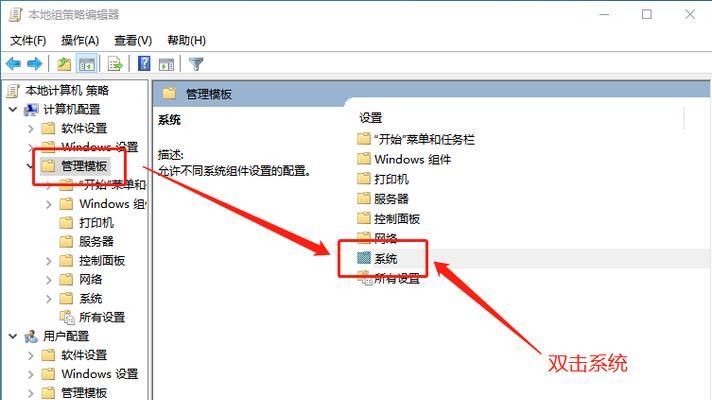
在进行电脑维护和故障排除过程中,请您务必注意以下几点:
关闭电脑并断开电源,以避免在操作过程中触电或损坏电脑硬件。
在进行硬件操作前,最好使用防静电手腕带,防止静电对电脑元件造成损害。
如果对电脑硬件不熟悉,直接寻求专业技术人员帮助。
在尝试排除软件问题之前,备份重要文件,以防止数据丢失。
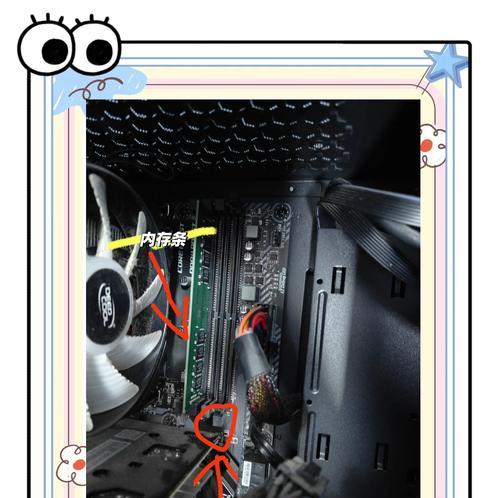
电脑黑屏无法关机的问题可能由多种原因引起,解决这些问题需要一步一步地排除可能的原因。对于用户来说,了解一些基本的电脑维护知识和故障排除技巧是非常必要的。但遇到严重的硬件问题或不确定的情况下,最好向专业人士求助。通过本文的指导,您将能够更加自信地面对这些挑战,并采取适当的措施来解决问题。
版权声明:本文内容由互联网用户自发贡献,该文观点仅代表作者本人。本站仅提供信息存储空间服务,不拥有所有权,不承担相关法律责任。如发现本站有涉嫌抄袭侵权/违法违规的内容, 请发送邮件至 3561739510@qq.com 举报,一经查实,本站将立刻删除。